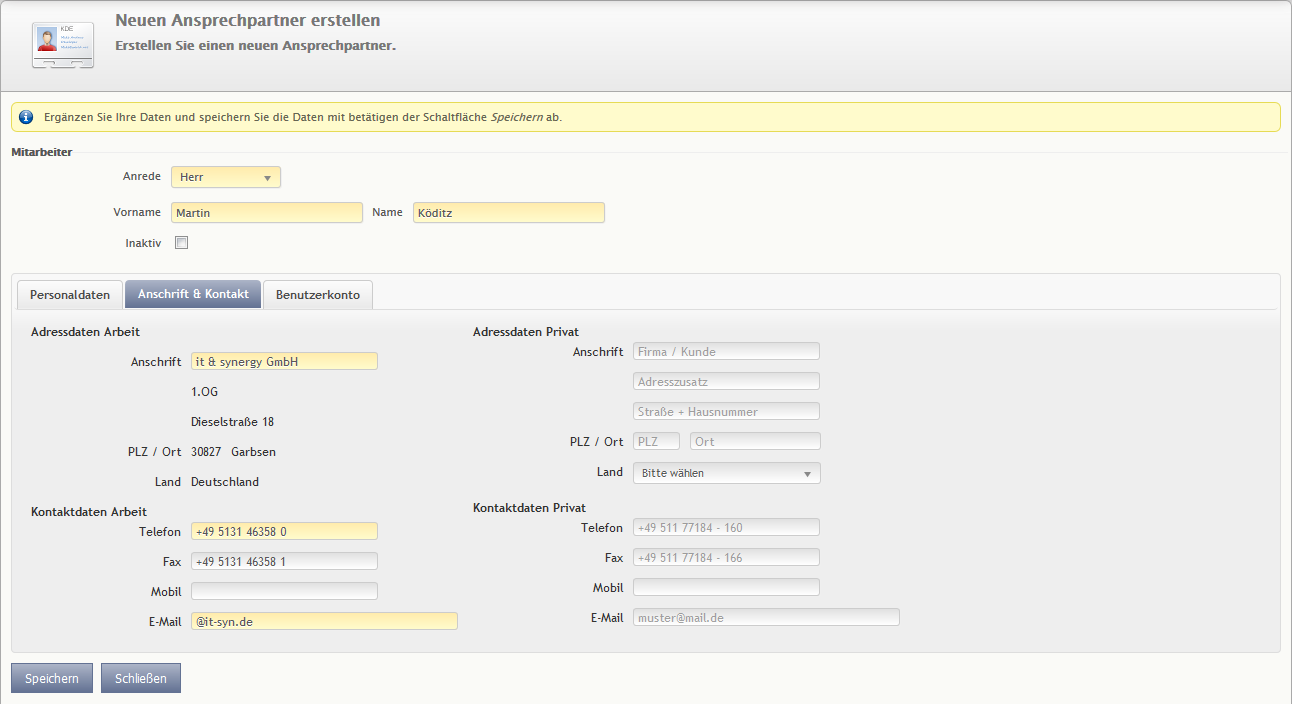Ansprechpartner anlegen und bearbeiten #
Zum Anlegen eines neuen Ansprechpartners klicken Sie im Menü auf Neu → Ansprechpartner anlegen. Es erscheint eine Eingabemaske. Diese ist bereits mit den Daten der Firma vorausgefüllt.
Möchten Sie einen vorhandenen Ansprechpartner bearbeiten, klicken Sie auf das
Bearbeitungs-Symbol
 im Titel des Ansprechpartners.
Es öffnet sich das Eingabeformular aus, „Ansprechpartner anlegen und bearbeiten“.
im Titel des Ansprechpartners.
Es öffnet sich das Eingabeformular aus, „Ansprechpartner anlegen und bearbeiten“.
Passen Sie Ihre Daten an und speichern Sie diese wieder ab. Die Änderungen werden sofort übernommen.
Abbildung 13 Anlage eines Ansprechpartners. #
Ergänzen Sie die fehlenden Daten und speichern Sie die Änderungen ab. Klicken Sie auf Schließen, um die Eingabemaske zu verlassen. Sie gelangen zurück zum Kunden bzw. Lieferanten.
Mitarbeiterbild #
Wenn man telefoniert, ist es immer schön ein Bild seines Gegenüber vor Augen zu haben. Aus diesem Grund wurde die Möglichkeit geschaffen, Bilder von Ansprechpartnern zu hinterlegen.
Nutzen Sie dazu das Feld Mitarbeiterbild in der Eingabemaske für Ansprechpartner (vgl. „Ansprechpartner anlegen und bearbeiten“). Klicken Sie auf Durchsuchen... und geben Sie den Pfad des Bildes auf Ihrem lokalen Datenträger an. Beim Speichern wird dieses Bild auf den Server übertragen und ist somit auch für Ihre Kollegen sichtbar.
Private Kontaktdaten #
Das Hinterlegen privater Kontaktdaten ist grundsätzlich möglich. Jedoch sind diese nur bei entsprechender Berechtigung einsehbar. Dies ist besonders sinnvoll, wenn Sie Ihre eigenen Mitarbeiter im System führen oder die Privatadressen von Geschäftsführern externer Partner speichern möchten.